Assistente inicial
Quando o aplicativo estiver instalado, toque em Configuração do administrador e siga os avisos do assistente inicial. Este procedimento é destinado apenas para Administradores:
1.Selecione o idioma que você deseja usar no ESET Endpoint Security for Android.
2.Selecione País onde você atualmente mora ou trabalha.
3.Se desejar ajudar a aprimorar os produtos ESET enviando dados anônimos sobre o uso do aplicativo, selecione a caixa de seleção.
4.Toque em Eu aceito. Tocar em Eu aceito indica que você concorda com o Acordo de Licença de Usuário Final.
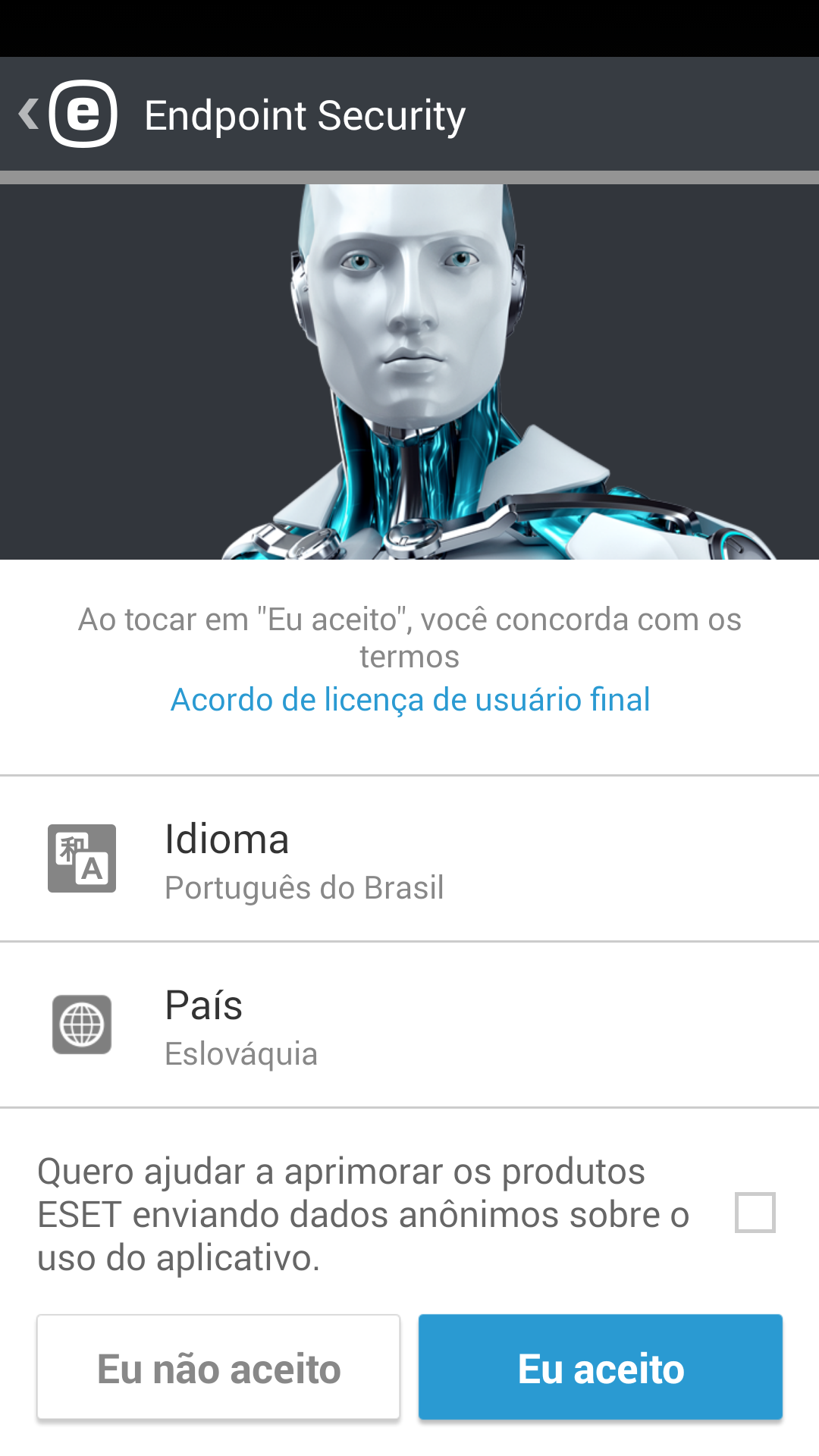
5.Toque em Aceitar para aceitar o Consentimento do usuário.
6.Selecione Sim, gerenciar remotamente para conectar o ESET Endpoint Security for Android ao ESET PROTECT ou realize uma configuração manual tocar em Não, apenas proteger.
7.A configuração manual requer que as permissões de telefone e armazenamento estejam ativadas. Toque em Continuar e em seguida em Permitir para ativar cada uma das permissões.
8.Toque em Continuar para ativar a permissão Sobrepor a outros aplicativos.
9.A configuração manual requer a ativação do produto. Você pode ativar o ESET Endpoint Security for Android usando uma chave de licença ou através da ESET Business Account (EBA).
10.Criar uma Senha de administrador.
11.Proteção contra Desinstalação restringe a desinstalação por usuários não autorizados do ESET Endpoint Security for Android. Toque em Habilitar e em seguida toque em Ativar no prompt de Ativar dispositivo do administrador do aplicativo.
12.Permita o Acesso de uso para ativar a funcionalidade adequada do aplicativo. Toque em Continuar e em seguida toque em ESET Endpoint Security for Android para ativar o Acesso de uso. Toque na seta de voltar duas vezes para voltar ao Assistente de instalação.
13.Selecione a opção para Permitir ou Negar a participação no sistema de feedback ESET LiveGrid®. Para ler mais sobre o ESET LiveGrid, consulte essa seção.
14.Selecione a opção para o ESET Endpoint Security for Android Permitir detecção ou Não permitir detecção de Aplicativos potencialmente indesejados. É possível encontrar mais detalhes sobre esses aplicativos nesta seção. Toque em Avançar.
15.Toque em Concluir para sair do Assistente de inicialização e começar seu primeiro escaneamento de dispositivo.
